- PagerDuty /
- Integrationen /
- Soasta-Integrationshandbuch
Soasta-Integrationshandbuch
SOASTA ist ein Anbieter von Cloud-basierten Testdiensten, der sich darauf konzentriert, Unternehmen dabei zu helfen, mit Front-End-Anwendungsüberwachung sowie Funktions- und Belastungstests erfolgreich zu sein.
In PagerDuty
-
Aus dem Konfiguration wählen Sie Dienstleistungen.
-
Auf der Seite „Dienste“: Wenn Sie einen neuen Dienst für Ihre Integration erstellen, klicken Sie auf +Neuen Dienst hinzufügen . Wenn Sie Ihre Integration zu einem vorhandenen Dienst hinzufügen, klicken Sie auf den Namen des Dienstes, zu dem Sie die Integration hinzufügen möchten. Klicken Sie dann auf das Integrationen und klicken Sie auf die +Neue Integration Taste.
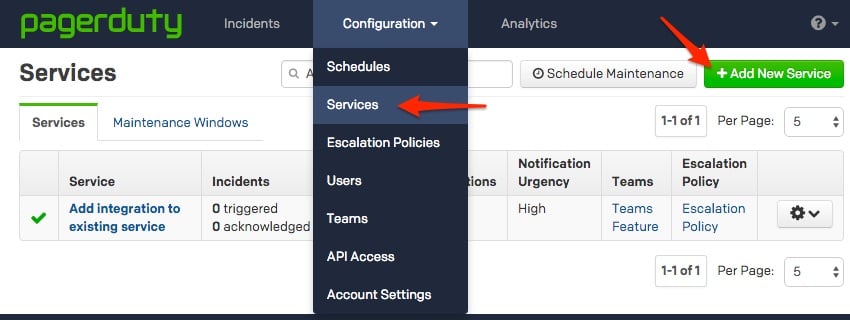

-
Wählen Sie Ihre App aus dem Integrationstyp und geben Sie eine Integrationsname . Wenn Sie einen neuen Dienst für Ihre Integration erstellen, geben Sie in den Allgemeinen Einstellungen einen Name für Ihren neuen Dienst. Geben Sie dann in den Vorfalleinstellungen die Eskalationsrichtlinie , Benachrichtigungsdringlichkeit , Und Vorfallverhalten für Ihren neuen Service.
-
Klicken Sie auf das Service hinzufügen oder Integration hinzufügen Schaltfläche, um Ihre neue Integration zu speichern. Sie werden auf die Integrationsseite für Ihren Dienst weitergeleitet.

-
Kopieren Sie die Integrationsschlüssel für Ihre neue Integration:

In SOASTA
-
Gehe zu Zentral und klicken Sie auf Warnmeldungen .
-
Klicken Sie auf Neu+ .
-
Geben Sie Ihrer Warnung einen Namen. Sie haben die Möglichkeit, der Warnung eine Beschreibung zu geben und Schweregrad und Ort auszuwählen.

-
Wählen Sie ein Datenereignis wie folgt aus:
-
App - Wählen Sie die Domäne oder App aus, für die diese Regel gilt. Die App oder Domäne muss bereits vorhanden sein
-
App – Wählen Sie die Domäne oder App aus, für die diese Regel gilt. Die App oder Domäne muss bereits im Mandanten vorhanden sein.
-
Anwenden – Alle oder Alle.
-
Wann – Wählen Sie das Attribut „Timer“, „Metrik“ oder „Dimensionen“ aus.
-
Wann – Wählen Sie Timer, Metrik-Attribut.
-
Wenn Sie „Timer“ auswählen, geben Sie ein Timer-Attribut, ein Perzentil, einen Operator und einen Wert ein.
-
Wenn Sie „Metrik“ auswählen, geben Sie ein Metrikattribut, einen Operator und einen Metrikwert ein.
-
-
Fügen Sie einen Dimensionsfilter hinzu. Sie können mehrere Dimensionsfilter auswählen.

-
-
Geben Sie Zeitoptionen für die Überwachung des Ereignisses an. Wählen Sie die Zeitzone, die Tage und die Tageszeit.

-
Für Aktionstypen , wählen PagerDuty .
-
Geben Sie in Ihrem Integrationsschlüssel für den PagerDuty -Dienst im Service-API-Schlüssel Feld.
-
Anschließend stehen Ihnen die Felder „Beschreibung“ und „Details“ zur Verfügung, die Sie anpassen können. Die Attribute und Dashboards können per Drag & Drop in das Feld „Beschreibung“ gezogen werden.
-
Wenn Sie fertig sind, klicken Sie auf Speichern .

Glückwunsch! Sie haben die Integration von Soasta und PagerDuty abgeschlossen!
Häufig gestellte Fragen
Kann ich mehr als einen Aktionstyp hinzufügen?
Ja, das kannst du!
Kann ich mehrere PagerDuty Dienste zur Integration mit Soasta erstellen?
Ja, das können Sie. Folgen Sie einfach weiterhin der Integrationsanleitung für jeden PagerDuty -Dienst, für den Sie die Integration einrichten möchten.
Bereit, loszulegen?
Testen Sie jedes Produkt in der Operations Cloud kostenlos.
Keine Kreditkarte erforderlich.